
Спробуйте!
Що таке зв'язок "один-до-одного"?
Зв'язки "один-до-одного" часто використовуються, щоб позначати критичні зв'язки, щоб отримати необхідні дані для ведення бізнесу.
Зв'язок "один-до-одного" – це зв'язок між відомостями у двох таблицях, де кожен запис у кожній таблиці відображається лише один раз. Наприклад, між працівниками та автомобілями, які вони керують, може мати зв'язок "один-до-одного". Кожний працівник відображається в таблиці "Працівники" лише один раз, і кожний автомобіль у таблиці "Автомобілі компанії" відображається лише один раз.
Зв'язки "один-до-одного" можна використовувати, якщо таблиця містить список елементів, але певна інформація, яку потрібно записати про них, залежить від типу. Наприклад, у вас може бути таблиця контактів, у якій деякі працівники є співробітниками та іншими підрядниками. Для працівників потрібно знати номер працівника, його розширення та інші ключові відомості. Для субпідрядників потрібно дізнатися про назву своєї компанії, номер телефону та ставку рахунка серед інших речей. У цьому випадку потрібно створити три окремі таблиці ("Контакти", "Працівники" та "Підрядник"), а потім створити зв'язок "один-до-одного" між таблицями "Контакти" та "Працівники" та "Один-до-одного" між таблицями "Контакти" та "Підрядник".
Створення зв'язків "один-до-одного"
Зв'язки "один-до-одного" створюються зв'язуванням індексу (зазвичай це первинний ключ) в одній таблиці та індексом в іншій таблиці, що має те саме значення. Наприклад:
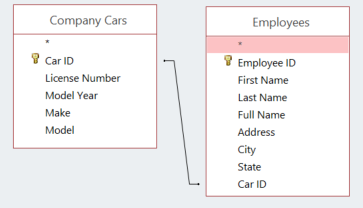
Часто найкращий спосіб створити цей зв'язок – знайти значення з першої таблиці в допоміжній таблиці. Наприклад, зробіть поле "Код автомобіля" в таблиці "Працівники" полем підстановки, яке шукає значення в індексі "Код автомобіля" з таблиці "Автомобілі". Таким чином ви ніколи не додайте ідентифікатор автомобіля, який насправді не існує.
Увага!: Коли ви створюєте зв'язок "один-до-одного", ретельно вирішіть, чи потрібно забезпечити цілісність даних зв'язків.
Цілісність даних допомагає програмі Access підтримувати очищення даних, видаливши пов'язані записи. Наприклад, якщо видалити працівника з таблиці "Працівники", також буде видалено записи про переваги для цього працівника з таблиці "Переваги". Але в деяких зв'язках, як у цьому прикладі, цілісність даних не має сенсу: якщо видалити працівника, ми не хочемо, щоб автомобіль видалявся з таблиці "Автомобілі компанії", оскільки автомобіль і надалі належатиме до компанії, і його буде призначено іншому користувачу.
Створення кроків зв'язку "один-до-одного"
Створіть зв'язок "один-до-одного", додавши поле підстановки до таблиці. (Відомості про те, як це зробити, див. в статті Створення таблиць і настроювання типів даних.) Наприклад, щоб указати, який автомобіль призначено конкретному працівнику, можна додати ідентифікатор автомобіля до таблиці Employees. Потім, щоб створити зв'язок між двома полями, скористайтеся майстром підстановок.
-
Відкрийте таблицю.
-
У режимі конструкторадодайте нове поле, виберіть значення Тип даних, а потім – Майстер підстановок.
-
У майстрі за замовчуванням шукають значення з іншої таблиці, тому натисніть кнопку Далі.
-
Виберіть таблицю, що містить ключ (зазвичай первинний ключ), який потрібно включити в цю таблицю, а потім натисніть кнопку Далі. У нашому прикладі потрібно вибрати таблицю "Автомобілі компанії".
-
У списку Вибрані поля додайте поле з потрібним ключем. Натисніть кнопку Далі.

-
Установлення порядку сортування та, за бажання, змінення ширини поля.
-
На останньому екрані зніміть прапорець Увімкнути цілісність даних, а потім натисніть кнопку Готово.










